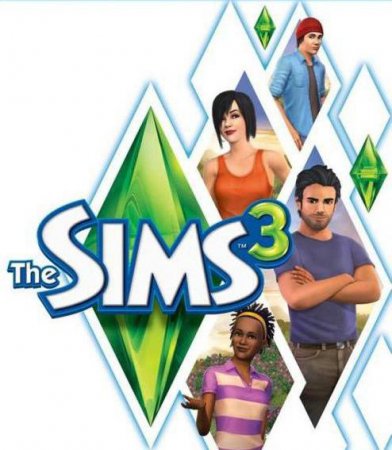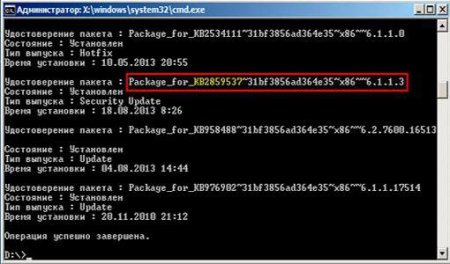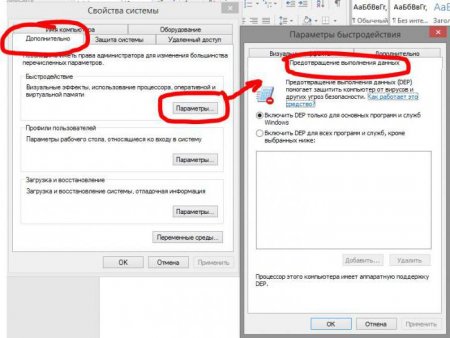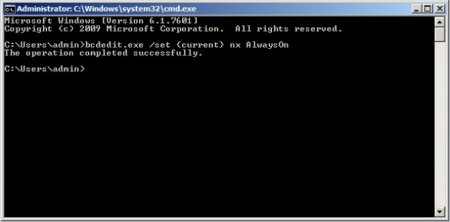Помилка ініціалізації додатка 0xc0000005: в чому причина і як її виправити?
Збої цього типу зустрічаються досить часто. В основному вони пов'язані з запуском сучасних комп'ютерних ігор. Так, наприклад, помилка ініціалізації «Сімс 3» пов'язана з некоректним зверненням до оперативної пам'яті чи до драйвера графічного прискорювача. Це, як вважається, найбільш поширені проблеми, хоча і не виключається варіант стороннього втручання на рівні вірусів. Віруси розглядатися не будуть, оскільки кожен юзер про безпеку своєї системи повинен піклуватися самостійно. Це, як кажуть, не обговорюється.
Тут помилка ініціалізації «Сімс 3» або в будь-якому іншому додатку передбачає декілька методів виправлення, серед яких основними є наступні: деінсталяція системних апдейтів; деактивація служби DEP; видалення, перевстановлення або відкат драйверів графічного прискорювача.
Помилка ініціалізації додатка 0xc0000005: в чому причина?
Зрозуміло, що збій такого типу викликає у вас негативні емоції. Запускаючи гру або якесь встановлений додаток, користувач стикається з появою повідомлення про те, що сталася помилка ініціалізації. Чому так сталося, адже раніше все працювало як годинник? Причина в тому, що програма при старті виробляє звернення до виділеної комірки оперативної пам'яті, але доступ до неї не може. З одного боку, ці права можуть блокуватися на рівні операційної системи, з іншого – некоректно встановленим драйвером відеоадаптера.Як виправити помилку ініціалізації: основні методики
Виходячи з основних причин, внаслідок яких з'являється такий збій, можна приймати рішення щодо його усунення. Як правило, для цього використовується декілька основних методів, які, виходячи з відгуків в інтернеті і відповідей фахівців з налаштування системи, допомагають вирішити дану проблему, якщо не цілком, то хоча б частково.Тут помилка ініціалізації «Сімс 3» або в будь-якому іншому додатку передбачає декілька методів виправлення, серед яких основними є наступні: деінсталяція системних апдейтів; деактивація служби DEP; видалення, перевстановлення або відкат драйверів графічного прискорювача.
Видалення оновлень системи
Почнемо з самого простого – видалення апдейтів. До останньої версії Windows це не відноситься, а, швидше, стосується оновлень сьомої версії, яка, незважаючи на свою популярність, «глючить» досить сильно. Деінсталювати пакети апдейтів з «Центру оновлень» можна навіть не намагатися – ефекту це не дасть. Для повної впевненості доведеться скористатися командним рядком, що запускається від імені адміністратора (команда cmd консоль «Виконати»). Але! Коли з'являється помилка ініціалізації програми (будь-якого), користувач повинен чітко розуміти, які саме апдейти порушили працездатність системи і що саме потрібно видалити. Наступне представлене засіб необхідно запускати тільки в безпечному режимі (F8 при старті). Щоб користувач самостійно не шукав встановлені апдейти, пропонується уточнити наявність оновлень з такими номерами: KB971033; KB2882822; KB2872339; KB2859537. От від них і потрібно позбутися. Для цього в командному консолі прописується рядок DISM /Image:C: /Get-Packages, а потім вводиться команда DISM /Image:C: /Remove-Package/PackageName:Package_for_KB2859537~31bf8906ad456e35~x86~~611.3. По завершенні операції в обов'язковому порядку необхідно зробити рестарт комп'ютерної системи.Відключення перевірки DEP
Незважаючи на «коряві» оновлення системи, які порушують працездатність деяких користувальницьких додатків, помилка ініціалізації може з'являтися внаслідок активної роботи служби стеження за діями DEP. Вона відноситься до прав віртуального адміністратора, якими зареєстрований користувач не має, і не дає дозволів на запуск деяких програм. Виходом з ситуації, коли з'являється помилка ініціалізації, стане повне відключення даного інструменту. Робиться з тієї ж командної консолі, яка працює від імені адміна, в якій прописується рядок bcdedit.exe /set {current} nx AlwaysOff. Знову ж таки, щоб зміни прав вступили в силу, потрібно перезавантажити комп'ютер. Після цього, як кажуть користувачі, помилка ініціалізації програми при запуску більше не з'явиться.Проблеми з драйверами
Але вище наведені рішення дають ефект не завжди. Однією з причин називається проблема з драйверами графічного чіпа. Вважається, що основним засобом усунення наслідків такої ситуації є відкат драйвера відеоприскорювача. Здійснити такі дії можна з «Диспетчера пристроїв», який викликається або з «Панелі управління», або через адміністрування комп'ютера, або з меню «Виконати» за допомогою команди devmgmt.msc. Тут потрібно через ПКМ (права кнопка миші) увійти в розділ властивостей на вкладці драйвера використовувати відповідну кнопку. Якщо це не допоможе, можна видалити або драйвер, або пристрій повністю. При повторному завантаженні інсталяція потрібного програмного забезпечення буде зроблена автоматично. У випадку з нестандартним обладнанням, яке не входить в список підтримуваних Windows пристроїв, доведеться використовувати оригінальний диск з драйверами або програми автоматичного оновлення (Driver Booster, DriverPack Solution, Slim Drivers тощо).Якщо нічого не допомогло
Нарешті, якщо ні одна з перерахованих вище засобів не спрацювало, можна спробувати зробити відновлення системи, якщо зафіксована точка, за часом передує появі такого збою. Вибрати її можна з відповідного розділу «Панелі управління» з включенням відображення всіх доступних станів системи (якщо, звичайно, автоматичне створення резервних копій включено). Після вибору точки піде перезавантаження. Якщо і після цього помилка з'явиться, можна буде зробити повний скидання до заводських (на деяких моделях ноутбуків для цього є спеціальна кнопка або меню). У Windows 10 для цього можна використовувати спеціальну посилання в розділі параметрів, після застосування якої система буде відновлена до встановленого оригіналу. Але користувацьких програм в ній не буде. Тому ігри і будь-які інші програми доведеться встановлювати заново.Цікаво по темі
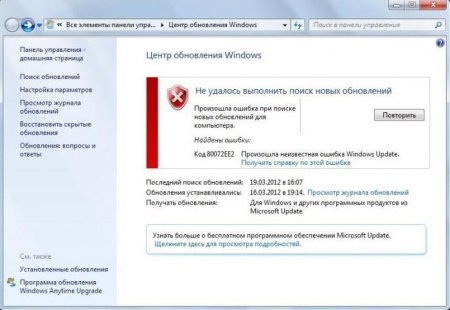
Помилка оновлення Windows 780072EE2: як виправити?
Операційна система Windows 7 незважаючи на всю її привабливість для рядових користувачів і системних адміністраторів, які обслуговують серверні
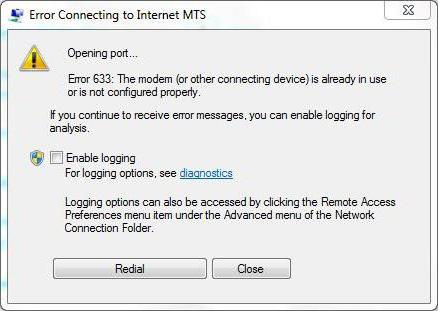
Помилка 633: причини появи та методи усунення
При використанні модемів будь-якого типу досить часто з'являється збій з номером 633 (помилка підключення). І хоча на сьогоднішній день використання

Adobe Flash Player: помилка ініціалізації додатка. Як виправити?
Робота браузера немислима без певних компонентів, плагінів і програм. Наприклад, не можна користуватися ...

Як писати англійською в Bluestacks. Швидка зміна мови в емуляторі
У тих користувачів, які не знають, як писати англійською в Bluestacks, виникають деякі проблеми при ...

Engine.exe. Системна помилка. Як виправити збій у різних ситуаціях?
Відомо, що збої програмного типу у Windows-системах є справжнім головним болем для користувачів. Зараз мова піде про один з найголовніших компонентів

Збій служби Windows Script Host. Помилка. Як виправити її найпростішими методами?
Досить часто користувачі Windows-систем стикаються з проблемою того, що при спробі автоматичної установки апдейтів система видає попередження про